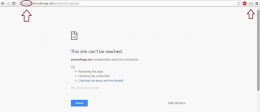Cara Mengatasi Situs Tidak Bisa Di Buka Karena HTTPS DI Google Chrome - Mungkin pembaca pernah mengalami tidak bisa membuka situs yang menggunakan https termasuk youtube, facebook, twitter dan situs yang menggunakan ssl atau https. Biasanya terdapat tulisan Secure Connection Failed, Cara mengatasi Secure Connection failed sangatlah mudah biasanya itu terjadi karena koneksi aman gagal dan lainnya, yang nantinya akan kita bahas pada artikel masalah http ini. Berikut Cara Mengatasi Tidak Bisa Membuka Https di mozilla firefox.
Tahukah kamu mengapa komputer tidak mau membuka situs besar atau yang menggunakan http (ssl)? Sebenarnya hal ini pemberitahuan browser karena situs yang mensyaratkan sambungan aman (secure) menolak dibuka oleh browser dan sistem atau OS yang tidak memenuhi syarat. Lalu bagaimana cara mengatasi tidak bisa buka youtube, facebook, twitter dan lainnya. Berikut langkah dan tutorialnya...
Cara Mengatasi Situs Tidak Bisa Di Buka Karena HTTPS Di Google Chrome
Langkahnya sangat mudah biasanya komputer atau laptop yang tidak bisa membuka https date and timenya belum disetting. Cek internet terlebih dahulu, lalu tanggal dan waktu harus sesuai dengan hari ini. Berikut cara mengubah date and time untuk membuka situs yang tidak bisa https
- Klik pada bagian bawah kanan yang terdapat waktu di windows 7 anda
- Kemudian pilih change date and time settings
- Selanjutnya ubah tanggal sesuai hari ini dan jamnya juga sesuaikan dan klik ok
- Langkah terakhir restart komputermu dan coba buka situs https yang tidak bisa dibuka tadi.
- Jika tidak bisa, Buka BIOS kemudian setting tanggal dan save
Atau anda juga bisa menggunakan cara yang lain seperti dibawah ini :
- klik Or you can add an exception yang berada dibawah pesan error
- klik tombol exception
- Kemudian Get Certificate
- Klik tombol Confirm Security exception kemudian situs yang menggunakan https akan terbuka kembali
Demikianlah tips dan trik membuka situs https atau cara membuka facebook, youtube dan twitter yang diblokir atau tidak bisa diakses. Mudah-mudahan informasi ini bisa membantu anda untuk membuka situs besar yang menggunakan teknologi SSL.
Sumber : Cara Membuka HTTPS Di Google Chrome | sadapandroid.com
Baca konten-konten menarik Kompasiana langsung dari smartphone kamu. Follow channel WhatsApp Kompasiana sekarang di sini: https://whatsapp.com/channel/0029VaYjYaL4Spk7WflFYJ2H